Internet, globální síť, která propojuje nesčetné množství zařízení, se stal neodmyslitelnou součástí moderního života. Umožňuje nám komunikovat, sdílet informace a vykonávat práci z pohodlí domova i kanceláře. Jeho vliv se dotýká téměř všech aspektů našeho bytí.
Využití internetu je všudypřítomné, od obchodu a bankovnictví, přes marketing a reklamu, až po vzdělávání, zábavu a sport. Lidé ho upřednostňují na mobilních zařízeních i počítačích. Profesionálové a podnikatelé se spoléhají na internet především v pracovním prostředí a domácnostech.
Nicméně, internet s sebou nese i stinné stránky. Množství nevhodného obsahu a škodlivých webů představuje riziko, zejména pro děti. Proto je důležité umět takové stránky blokovat a chránit tak své blízké. Pokud si nejste jisti, jak na to, nezoufejte. V tomto článku si představíme několik efektivních metod, jak omezit přístup k nežádoucím webovým stránkám. Nedávno jsme se zabývali podobným tématem, a to, jak se dostat k blokovaným webům. Můžete také zablokovat stahovací weby, abyste snížili objem přenesených dat. Pro administrátory sítí je kontrola obsahu a jeho omezení klíčová pro udržení bezpečného prostředí.
Jak zablokovat webové stránky na vašem počítači?
Metoda 1: Úprava souboru Host
1. Začněte tím, že se přihlásíte do svého počítače s Windows s administrátorskými právy.
2. Otevřete následující cestu: C:\Windows\System32\drivers\etc\.
3. V tomto adresáři vyhledejte soubor „hosts“, klikněte na něj pravým tlačítkem a zvolte „Upravit“. Otevřete jej v textovém editoru, například v Notepadu.
4. Na konec souboru, na nový řádek, zadejte následující formát pro blokování webové stránky: 127.0.0.1 www.priklad-stranky.cz. Nahraďte „www.priklad-stranky.cz“ skutečnou adresou webu, který chcete blokovat. Uložte soubor.
5. V případě, že nemůžete uložit změny, klikněte pravým tlačítkem na soubor „hosts“ a vyberte „Vlastnosti“.
6. Přejděte na záložku „Zabezpečení“, vyberte svůj uživatelský účet správce a klikněte na „Upravit“.
7. V novém okně znovu vyberte svůj uživatelský účet a zaškrtněte políčko „Plné řízení“. Potvrďte změny kliknutím na „Použít“ a poté „Ano“.
8. Můžete zablokovat libovolný počet webových stránek, přičemž každá musí být na samostatném řádku.
Blokování webů na MAC OS X pomocí souboru Host
- Pro úpravu souboru „hosts“ na vašem MACu potřebujete administrátorská práva.
- Otevřete Terminál, který najdete v
/Applications/Utilities/Terminals. - Do Terminálu zadejte příkaz:
sudo nano /etc/hostsa stiskněte Enter. - Zadejte své uživatelské jméno a heslo, pokud vás o to systém požádá.
- V textovém editoru, který se otevře, přidejte na nový řádek adresu webu, který chcete zablokovat, ve formátu:
127.0.0.1 www.priklad-stranky.cz. - Přidejte další webové stránky na další řádky. Pro uložení stiskněte
ctrl+wasxa potéY. - Restartujte váš MAC, aby se změny projevily.
Metoda 2: Blokování na úrovni prohlížeče
Webové stránky lze blokovat také přímo v prohlížeči. Pokud se uživatel pokusí otevřít blokovanou stránku, prohlížeč ji nenajde a přesměruje na localhost.
V prohlížečích Chrome a Firefox
Rozšíření prohlížeče, jako je například „Block Site“ pro Chrome a Firefox, umožňují jednoduché blokování webových stránek.
- Nejprve si nainstalujte rozšíření do vašeho prohlížeče Chrome nebo Firefox.
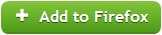
- Klikněte na ikonu rozšíření Block Site a zvolte „Možnosti“. Zobrazí se vám vyskakovací okno.
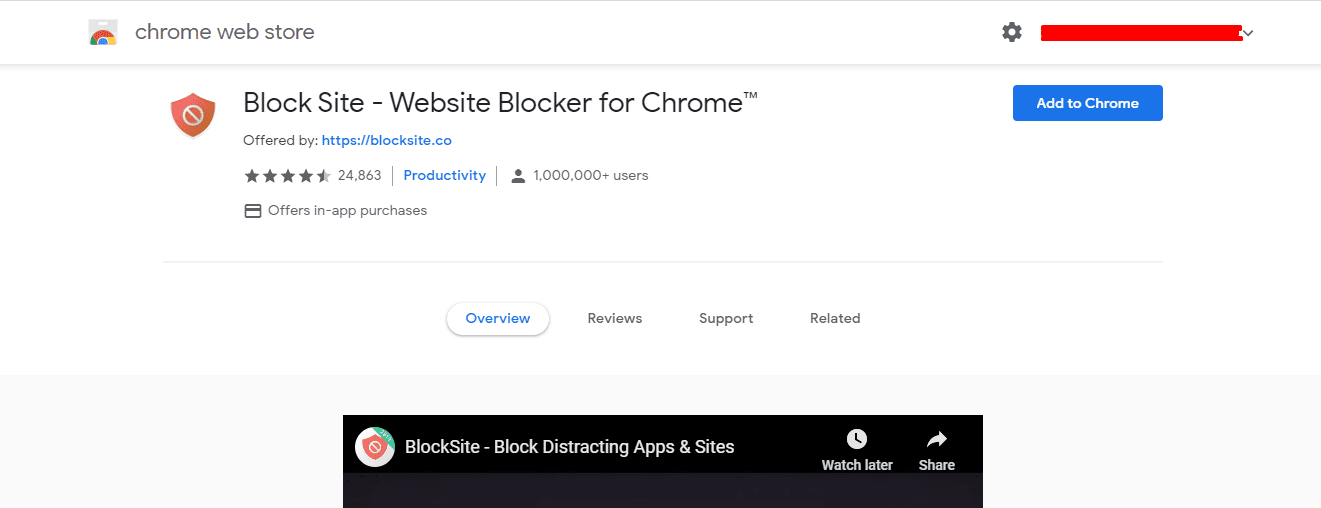
- V novém okně klikněte na tlačítko „Přidat“ a zadejte adresu webové stránky, kterou chcete zablokovat.
- Pro zvýšení zabezpečení můžete nastavit heslo pro rozšíření Block Site, aby ostatní nemohli manipulovat s vaším seznamem blokovaných stránek.
Závěrem
Pomocí uvedených metod můžete efektivně blokovat nežádoucí webové stránky na vašem počítači. Tyto postupy vám pomohou vyhnout se nevhodnému obsahu a škodlivým webům. Podělte se o tyto informace se svými přáteli. Budeme rádi za vaše názory a zkušenosti. Již brzy se vrátíme s dalším užitečným článkem. Do té doby, nashledanou!